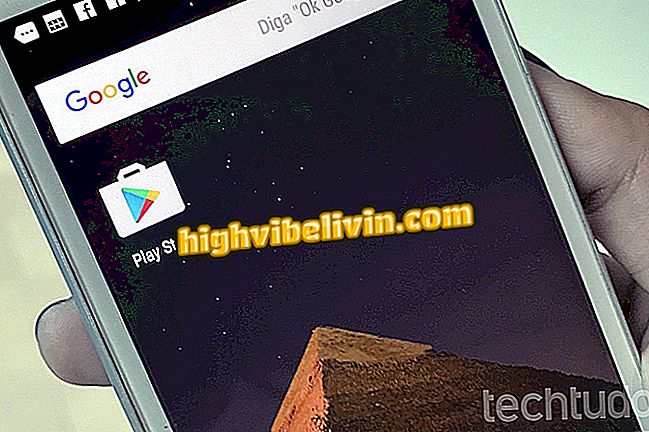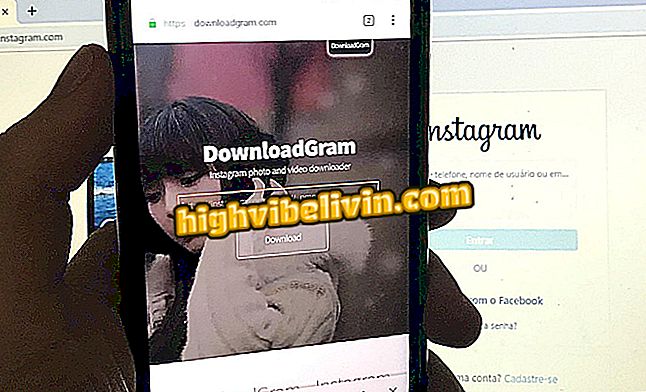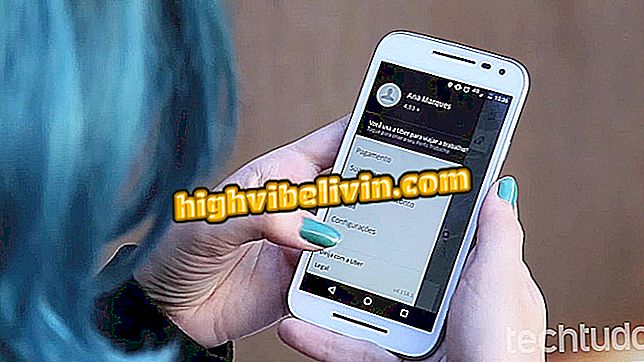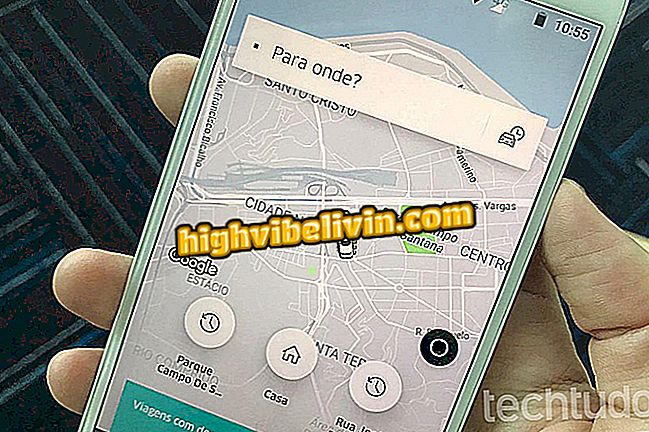Google Foton grupperar bilder av din hund eller katt; se hur man använder
Google Photos-appen känner igen nu husdjur och grupperar bilderna av valpar och katter. Funktionen, som använder sig av artificiell intelligens, har släppts i en uppdatering som är tillgänglig för iPhone (iOS) och Android-telefoner. Användaren kan lägga till ett namn på djuret och hitta det snabbt med sökningen. Du kan också enkelt inaktivera funktionen i appinställningarna.
Se nästa steg, hur man taggar och söker efter ditt husdjur i Google Foton. För att kunna använda funktionen måste du ha den senaste versionen av appen installerad på din telefon - lära dig hur du uppdaterar dina appar.

Se hur du bokmärke och hitta husdjur på Google Foton
Flytta filer till Google Foton och återskapa utrymme i Drive
Steg 1. Öppna appen Google Foton och peka på "Album" längst ner på skärmen. Öppna sedan alternativet "Människor och djur".

Öppna åtkomst till Google Fotoalbum
Steg 2. Mellan ansikten (och muzzles) som identifieras av Google Foton, leta reda på ditt husdjur och tryck på det. Andra bilder där den visas kommer att visas.

Visa bilder med hunden eller katten
Steg 3. Tryck på "Lägg till ett namn" för att skapa ett anpassat bokmärke för ditt husdjur. Skriv bara in namnet och tryck på "Klar".

Lägger till namn på djur
Steg 4. När du vill hitta bilder på din hund eller katt, skriv bara in namnet i sökfältet. Du kan också använda emojis.

Använda sökning för att hitta bilder på djuret
Så här inaktiverar du gruppering av bilder med husdjur
Steg 1. Om du inte gillar den nya funktionen kan du inaktivera den. För att göra detta, tryck på knappen till vänster om sökfältet och sedan på inställningsikonen.

Besök Google Foto-inställningar
Steg 2. Gå till "Grupp liknande ansikten" och slutligen inaktivera alternativet "Visa husdjur med människor".

Inaktivera djurdisplayen i markerade foton
Njut av tips för att snabbt hitta foton med dina husdjur på Google Foton på din mobil.
Hur hämtar du Google Photos-filer samtidigt? Användare byter tips i.